Facebook 平台可以让卖家非常轻松地定位具有特定兴趣的用户。这就使得分享,甚至病毒式营销在 Facebook 这一平台上变得更为容易。此外在用户习惯上,美国用户的社交平台购买习惯已经养成。
事实上,Facebook 用户平均每天花费40 +分钟在流行的社交网络上,而这其中很大一部分用于Facebook购物。
Facebook在2020年就推出商店功能,如果你想为你的跨境业务增加一个销售渠道,是时候开一个Facebook Shop了!通过Facebook Shop页面你可以:
添加无限数量的产品,
将你的产品整理成收藏夹和类别,
直接通过页面与客户沟通,
查看有关销售,访问等的统计信息,
让您的产品出现在Facebook Marketplace中,让您可以访问更大的潜在客户群。
01
如何创建你的
步骤 1 登录您的 Facebook 主页并配置商店页面
步骤 2 设置您的商店详细信息
步骤 3 配置您的付款
步骤 4 将产品添加到您的 Facebook 商店
步骤 5 管理您的订单步骤 6 完成
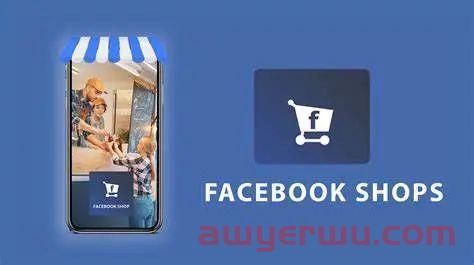
创建Facebook 商店页面准备材料:
一个Facebook账户
Facebook商业页面
🔺注意 Facebook Shop并不对中国大陆开放,香港和台湾地区可以。
除上述两项要求外,您的Facebook页面还必须遵守以下要求:
出售实体商品(不能销售虚拟产品)
同意Facebook的商家条款
链接到有效的银行账户*
有税务识别号*
*这只对美国的商店有效。具体的税务识别号将根据您的业务所在地而有所不同。
这里要注意🔺:Facebook Shop功能不对中国大陆地区开放,想使用FB商店功能你必须有海外注册的公司,比如你是针对美国市场的卖家,那么就要用美国的IP注册账号,使用美国注册的公司去设置店铺,
同时也要保证物流,因为Facebook有一条规定:您必须在收到订单后三个工作日内发货,客户必须在订购后十天内收到包裹(这是FB购物吸引用户的地方),后面我们会再提到。
目前Facebook Shops开通的地区有:

02
美国商店步骤参考
接下来按步骤设置你的Facebook商店了!(美国地区Facebook商店参考步骤)
1.
首先导航到Facebook Business页面,登录获得管理权限。默认情况下,登录到管理界面后,Shop页面会显示在Facebook Business中。请点击左侧的Shop选项卡。

找不到商店标签?
如果你没有看到该选项卡,那就说明你没有激活正确的页面模板,要设置 Facebook 商店,你需要一个名为”购物”的模板。
操作:Settings(设置)→Templates and Tabs(模板和选项卡)→找到Current Template(当前模板)→单击Edit(编辑)按钮。然后就可以应用Shopping模板,一些其他人也使用商店选项卡,但购物模板可以适用于大多数商店。

2.
选择“Shop”选项卡,弹出第一个窗口,解释接下来的一系列设置步骤。请阅读后单击Get Started(开始)按钮。

另一个弹出窗口则会询问你的业务详细信息,包括店铺详情,店铺类型和地址,然后点击Next(下一步)按钮。

下一步要您输入你的营业所在地和你的税务登记号,你也可以选择跳过此步骤,但在某些时候,你需要向 Facebook 提供此信息。

接下来,你可以选择你打算在 Facebook 上销售的产品。
下一步,Facebook会询问你的业务类型和业务代表的信息,一般是你自己的信息,当然你也可以指定其他人并输入他们的信息。

完成后你就可以在 Facebook 上完成您的商店设置。
最后,要说明的是你的运输选项退货政策和客户服务电子邮件只需从可用的运输选项列表选择,并设置你的详细信息。
根据 Facebook 的规定,你必须在收到订单后三个工作日内发货,客户必须在订购后十天内收到包裹 (这就是Facebook 购物吸引人的地方)。你还必须使用提供跟踪和交货确认等功能的运输服务,一个更重要的细节是,如果你尚未将订单标记为已发货,客户可以在购买后 30 分钟内取消订单。
此外,Facebook不允许你在国际市场上销售,也不允许你将产品销售到你自己的国家以外的国家。在大多数情况下,如果一个来自另一个国家的人进入你的商店页面,他们会看到一个空白页面,就像下面这样:

在完成设置之前,你可能需要执行的最后一步是同意商家条款和政策(取决于你的账户设置和位置)

针对不在美国的商店,请看这个操作:
单击边栏中的”商店“选项卡将首先显示商家条款协议框 为了继续,你需要选中”我同意商家条款和政策”旁边的复选框,然后单击”继续“

接下来,您必须选择处理订单的实际方法:(注意!根据您所在的国家,你可能看不到下面的面板,而是重新回到商店页面创建页面)
(a)购买消息是处理订单的最直接方式。在这个模型中,每当有人想购买产品时,你都会在 Facebook Messenger 内收到一条消息,然后由您与客户沟通,就所有细节达成一致,并最大程度提高他们对Facebook 购物体验的满意度。
(b) 跳转到另一个电商网站来完成支付对用户来说会更友好,所有的事情都由你的外部的商店来完成,比如跳转到独立站商店之类的,包括下单,配送等一系列的操作。
所以这两者该如何选择呢?
选项a:如果你没有在线商店,只是想通过Facebook来获得订单,所有的过程都可以通过Facebook Messenger进行处理,在这里你和客户就如何处理订单、付款方式等达成一致。缺点是处理所有消息都需要大量的人工工作,而且更容易忽略新订单的到来。此外你没有像独立站那样可以借助强大的工具来获益。
选项b:如果你有一个在线商店,想让你的目标客户在Facebook上挑选他们想要的产品,然后直接跳转到你的商店完成最终购买(这其实不算真正意义上的Facebook购物,更多的是让Facebook上的用户看到你的在线商店)。
针对有在线商店的卖家,你可以怎么做?
如果你已经有一个独立站店铺的话,你可以选择b方式。如果你没有建立任何的网店,而且也不想建立,那就去选择a。
下一步是选择你的货币,完成后就会打开新商店页面,在此页面可以添加你的产品和设置其他内容。

3.配置付款
根据你所在的国家/地区,Facebook store模块将在这里为您提供一组不同的选项。对于美国企业来说,最常见的设置是连接一个银行账户,然后将资金(从你的订单中)存入那里。
你可以通过PayPal或其他地方的PayPal为你在国际上设立分公司。集成过程本身很简单,但由于PayPal和Stripe自身的更新,它会不时发生变化。

以下是美国用户的银行账户设置
此时,你会看到一个模块,要求设置付款后发布店铺。单击“设置付款”按钮继续。
第一个弹出窗口是输入你的税务详细信息。这一步是必须的,并且以后不能更改。所以,请确保你有准确的信息:你的企业名称,雇主识别号,和你的法定名称,完成之后单击“保存”按钮。

最后一步是通过你的银行付款。输入你的银行名称和账号,以及账户上的名称。完成后单击“保存”按钮。

4.
这是你第一次创建新店铺页面时的外观:

如你所见,Facebook会让你添加你的第一个产品。您可以通过单击addproduct按钮来完成此操作,点击之后您将看到以下表格,但它将根据您的国家而有所不同。
对于美国的商店是这样的:表单也比较简单

•产品照片或视频。
必须至少添加一张产品图片h添加多个图像会更好。另外,如果考虑到你在Facebook上销售的产品类型,你也可以添加一段视频。单击“添加照片”以插入产品图像。这就像任何其他上传界面一样,你可以从你的电脑选取一张图片上传到Facebook商店。
•名字和描述是不言而喻的。
再次强调一下,这一切都取决于你所销售的产品的类型,所以请随意发挥创意,谈谈产品的特殊之处。你也可以简单地复制你在电子商务商店使用的产品描述。
•价格
没有这个重要的细节,任何产品列表都无法生存。
•库存
清楚你的库存有助于你掌握你的销售量,并确保一切按计划进行。
•运输选项
从设置期间配置的装运选项集中进行选择,并填写此特定产品的详细信息。
•在您的页面上共享此产品
需要勾选此框,以便在批准产品后立即在页面上共享。
•可见范围
你可以将此设置为“公众”,单击“保存”以完成该过程。
国际商店
完成后,你将在你的店铺页面上看到你的产品。

当客户点击它时,他们会看到一个更详细的视图,以及一个让他们“在网站上查看”的按钮-这将引导他们进入你的电子商务商店的产品页面。

你可以通过“添加产品”按钮向你的商店添加更多产品。

或者有需要的话,你也可以创建产品合集。
管理您的产品:
一旦你上传了一定数量的产品,你会看到每一个产品都被放在你的商店管理面板内的一个列表中。要访问它,只需单击顶部栏中的“发布工具”链接:

从侧边栏点击产品,你将看到这样的屏幕:

在这里,你可以编辑你的每一个产品或添加新产品。
5.
订单管理并不是Facebook在全球范围内推出的一项功能。它主要在美国和其他一些地方有售。
如何确定您是否具有此功能?
从主菜单转到发布工具:在侧栏中查找待定订单链接。如果有,你将会看到订单管理

点击这个链接之后你就可以处理你的订单,检查每一个订单的细节,查看买家的信息,与他们沟通,最终完成订单。此外,一旦有订单通过,Facebook会向你发送通知。
根据Facebook的规定,你必须在收到订单后的三个工作日内发货。订单发货后,单击“标记为已发货”按钮以完成所有操作。
03
常见问题解答
关于创建Facebook商店页面:
Facebook商店页面上产品照片的图片要求是什么?
A:你可以随时查看Facebook的产品上市指南,因为要求会改变。还有一些事情要担心,比如尺寸、图像格式和背景。例如,在本文中,Facebook建议将图像分辨率设置为1024×1024或更高,以及白色背景和方形图像。
为什么我的客户不能在一个购物车中购买多个产品?
A:这一切都取决于你自己的网站和支付处理器。Facebook在某些地区不提供本地购物车,所以交易会被重定向到你自己的购物车和支付处理器上,换句话说,Facebook正在向新的国家推出这些功能。
哪些产品我不能在Facebook商店页面上销售?
A:Facebook有一个被禁物品的列表,一些未经批准的产品包括处方药、武器、动物、酒精和任何促进歧视的东西,而且只能卖实物产品。
为什么有些人看不到我的Facebook商店?
A:出现这种情况有两个可能的原因:
你的商店在其他国家/地区不可,整个页面的隐私设置可能设置不正确。
你可以转到页面的设置,确保页面可见性参数设置为页面发布,像这样:

是否必须手动添加产品?
A:这取决于两个因素:
• 如果你已经通过一个外部电子商务工具,比如Shopify或者BigCommerce来设置你的商店页面,那么所有的东西都自动同步。这意味着Facebook有关于如何链接你的店铺以及将所有产品与Facebook店铺页面同步的信息。
• 如果你已经手动设置了您的店铺页面,那你就必须继续手动添加你的产品,更新关于它们的任何细节(如价格、可用性、描述等)。
以上就是在Facebook设置自己的商店的全部教程 ,通过这篇文章的学习,相信你已经对创建Facebook店铺有了更深的认识,在创建你的店铺的时候就可以照着操作。
本文链接:http://www.awyerwu.com/9647.html ,转载需注明文章链接来源:http://www.awyerwu.com/
- 喜欢(0)
- 不喜欢(0)



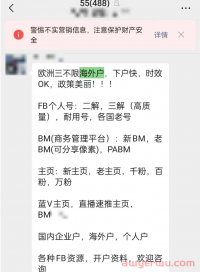
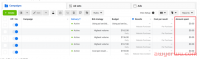
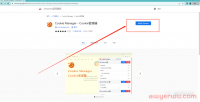
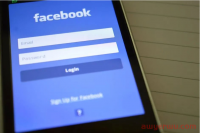




 海华船务
海华船务 石南跨境工具导航
石南跨境工具导航 飞狮航空
飞狮航空 夏威夷航空货运追踪
夏威夷航空货运追踪 多洛米蒂航空货运追踪
多洛米蒂航空货运追踪 巴拿马航空货运追踪
巴拿马航空货运追踪 菲律宾航空货运追踪
菲律宾航空货运追踪 波兰航空货运追踪
波兰航空货运追踪 阿拉伯航空货运追踪
阿拉伯航空货运追踪 美国西南航空货运追踪
美国西南航空货运追踪